SysTools EML Attachment Extractor是一款能够轻松进行EML附件提取的软件。从eml/emlx的电子邮件文件中提取附件就来使用SysTools EML Attachment Extractor。该程序旨在帮助您通过简单的步骤从eml / emlx电子邮件文件中提取附件。它具有简单直观的操作界面。导入单个或多个EML文件后,可以自动加载所有附件项目。您可以按时间和日期,文件类型,文件大小等手动选择或使用过滤器。选择要提取的范围,然后单击一下即可将其保存到指定目录。此外,该软件还具有内置的命名功能,可以使用多个命名规则来重命名附件。
软件功能:
从EML / EMLX文件中提取附件并保存到本地驱动器
支持从多个文件和文件夹中提取EML / EMLX附件
日期过滤器选项可以根据特定日期范围提取附件
下载并保存文件大小从1 KB到100 MB的EML附件
按文件类型从EML文件中提取附件很方便
支持从所有文件夹或选定的文件夹中提取附件。
提供附件和附件文件夹的多种命名约定
双模式层次结构过滤器-“维护和无文件夹层次结构”选项
支持Shift +鼠标单击和Shift +向上/向下键选择搜索网格行
根据扩展名的类型包括或排除附件
立即从所有电子邮件应用程序中提取EML / EMLX附件文件
支持文件夹中的附件名称并维护CSV文件
在所有版本的Windows上安装EML附件提取程序
使用说明:
步骤1
首先单击开始»所有程序»SysTools EML附件提取器»并启动该工具,软件的初始屏幕将显示为:
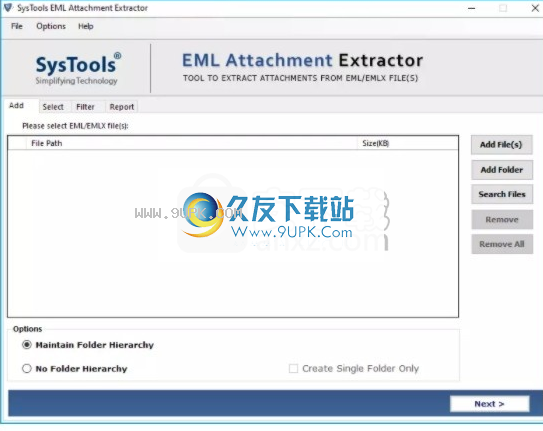
第2步
现在,单击“添加文件”或“添加文件夹”以在软件窗格中添加EML和EMLX文件。
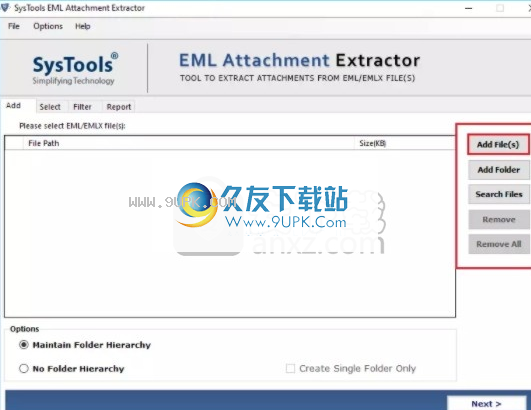
提供了3个用于选择文件和文件夹的选项。
您可以选择混合使用EML和EMLX文件。
您一次只能选择EML文件。
您一次只能选择EMLX文件。
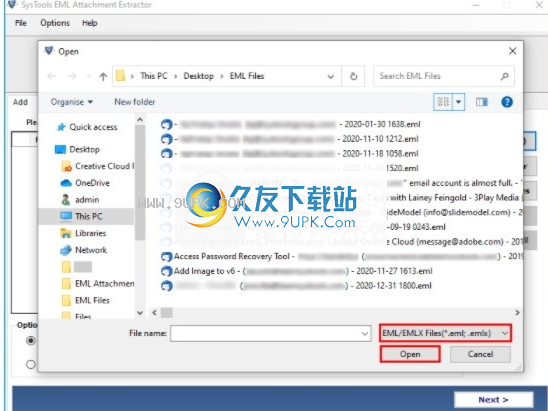
将文件导入软件窗格后,您将能够在软件预览窗口中查看所有文件。
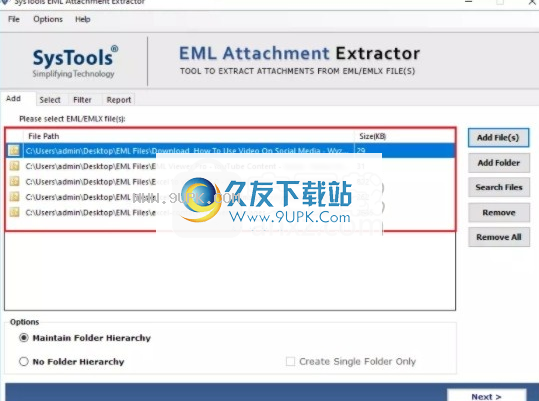
通过单击“搜索”按钮,您可以从系统中搜索EML / EMLX文件。
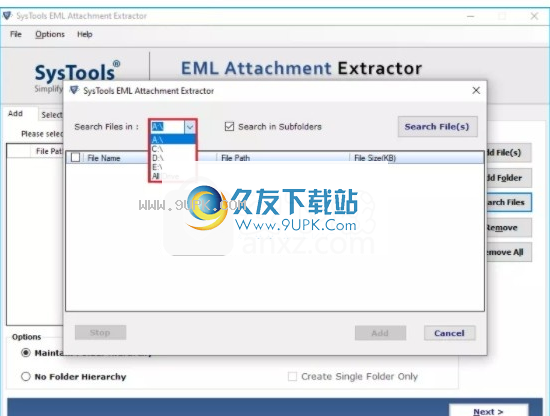
如果您选择了错误的EML文件,请单击“删除”或“全部删除”以删除该文件。
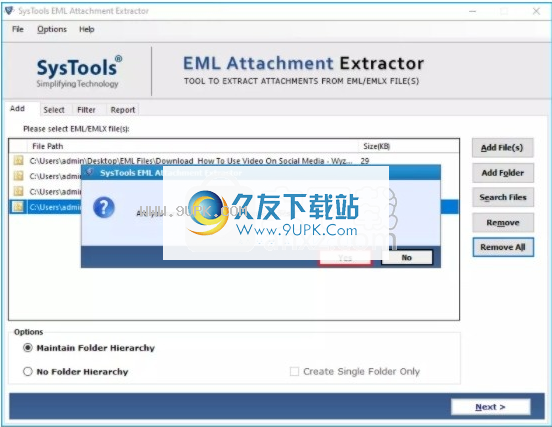
第三步
选择附件层次结构过滤器选项
该软件带有两个用于保留文件夹结构的选项,例如:
维护文件夹层次结构:
此选项有助于保持与您的EML / EMLX文件相对应的文件夹层次结构完全相同。
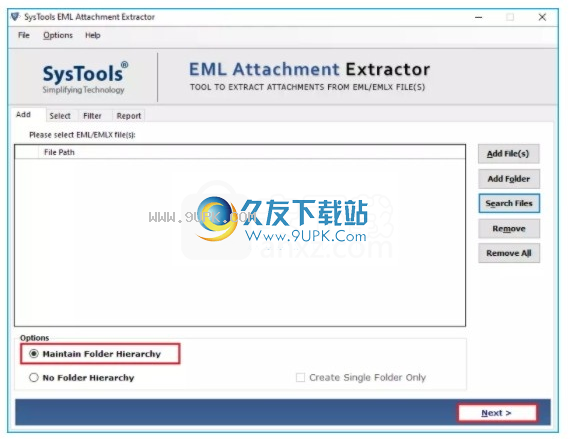
没有文件夹层次结构:
选择“无文件夹层次结构”后,该软件会将电子邮件附件提取到目标位置的文件夹中。层次结构未维护。
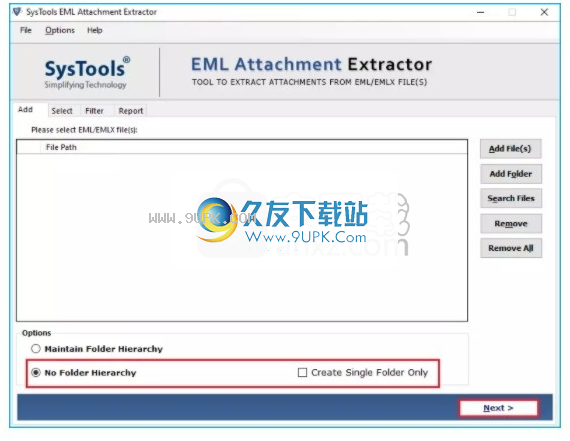
第4步
等待直到所有EML文件文件夹都已加载。加载后,您将能够看到所有文件夹。
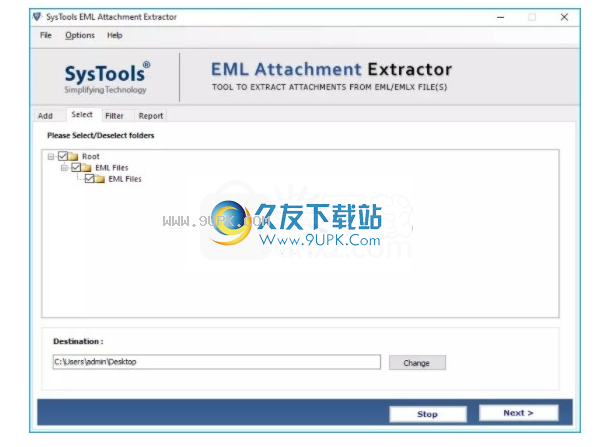
第5步
选目的地
选择件夹,然后单击“更改”按钮以选择保存附件的目标,然后单击“下一步”按钮。
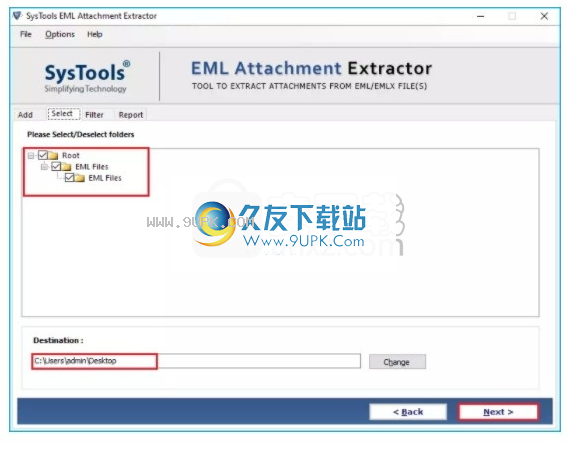
第6步
从“过滤器”窗口中选择“高级过滤器选项”
在下一个窗口的过滤器选项下,选择日期过滤器以从特定日期范围提取附件
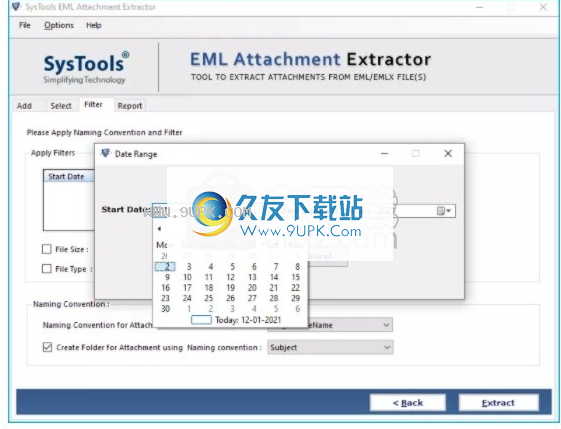
步骤7
在“日期过滤器”之后,您还可以选择“文件大小”来定义附件的文件大小,然后选择“文件类型”选项来定义特定的文件格式附件。
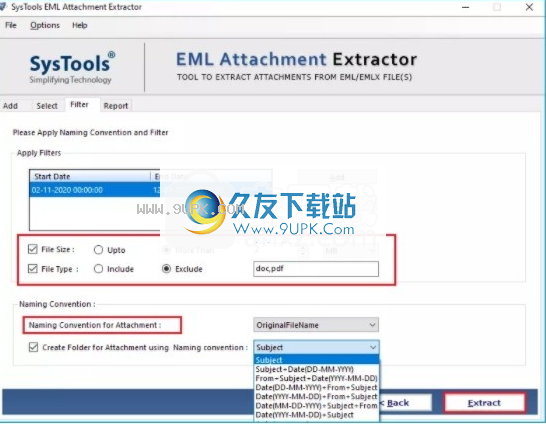
步骤8
如果要基于特定名称提取附件,则可以选择“命名约定”选项
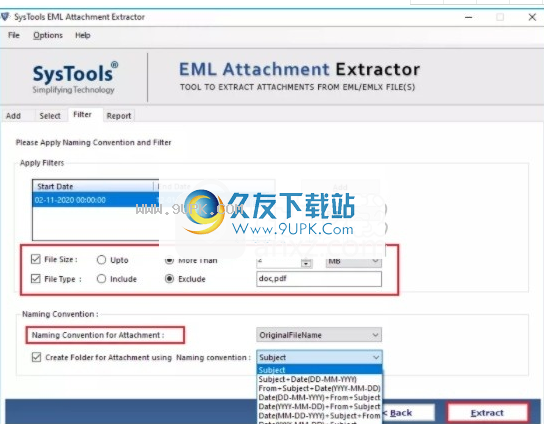
步骤9
成功提取附件
完成所有设置后,单击“提取”按钮以开始从EML / EMLX文件提取电子邮件附件的过程。
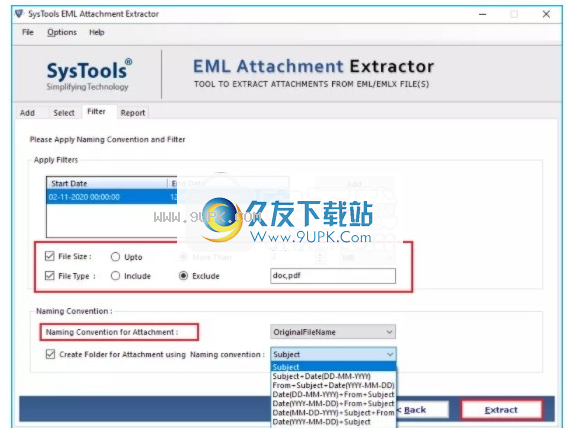
第10步
成功提取后
后于
文件提取过程完成后,单击“确定”按钮。
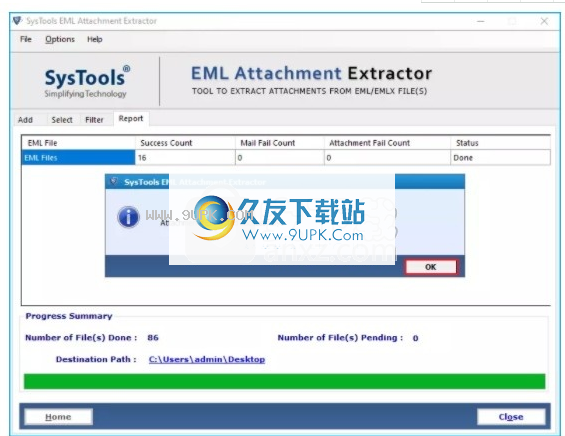
步骤11
进度摘要
在进度摘要下,您可以查看所有进度报告,例如“已完成文件数”,“要处理的文件数”和“目标路径”。
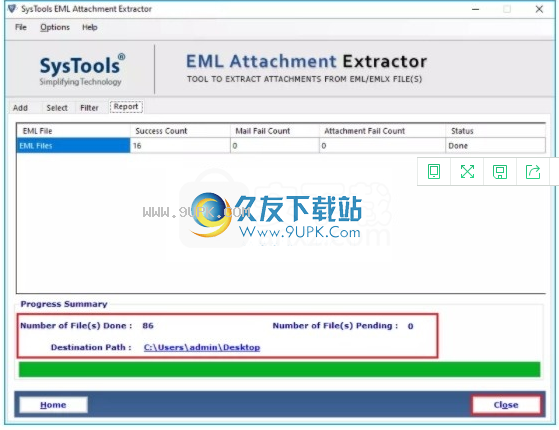
第十二步
现在,要查看所有附件,请转到目标位置。 只需打开文件夹并查看附件。
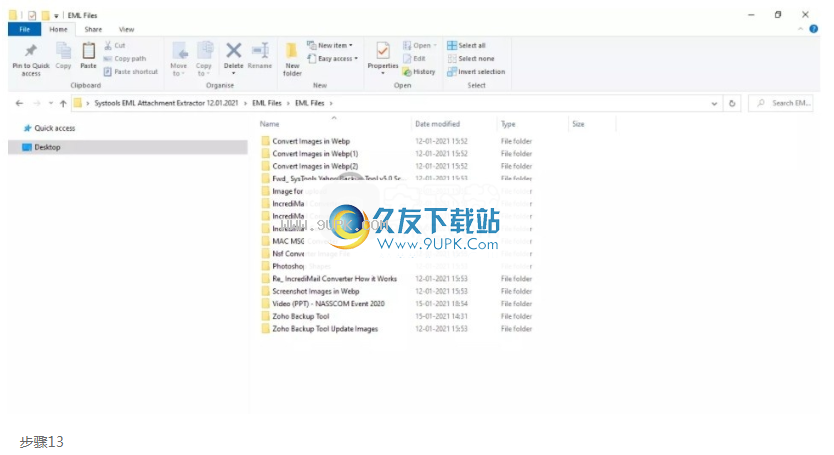
步骤13
在此处检查附件。
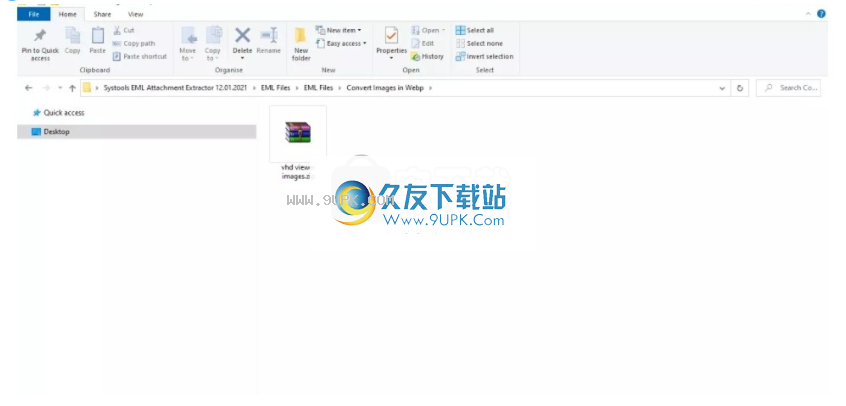
步骤14
该软件将附件提取为普通文件。 因此,您可以在系统上打开它。
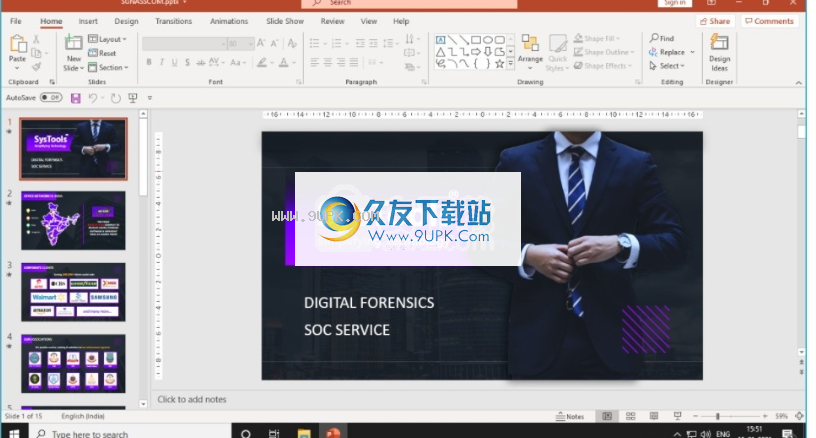
软件特色:
从EML / EMLX文件中提取附件
SysTools EML附件提取器旨在轻松地从EML / EMLX文件中提取附件。该软件不仅下载嵌入在EML / EMLX文件中的附件。它还允许您将其保存在驱动器上。它还可以支持从主要电子邮件应用程序(例如Thunderbird,The Bat,Live Mail等)创建的所有EML文件。
批量保存EML附件的选项
要从多个EML / EMLX文件中提取附件,该软件提供了“添加文件”和“添加文件夹”的选项。通过使用这些选项,用户只需单击几下就可以有效地从批量EML文件中提取附件。使用“添加文件夹”选项,只需添加一个包含EML文件的文件夹,该实用程序便可以从EML文件中快速提取附件。
通过日期过滤器提取EML附件
EML文件附件提取器是用于提取EML附件并将其保存在本地驱动器中的多合一软件。用户可以按日期范围执行选择性附件提取。您需要做的就是在“开始日期”和“结束日期”字段下应用日期范围。这样,将考虑属于上述日期范围的EML文件来提取EML附件。
双模式命名约定模式
通用附件提取器软件方便了两个不同的选项,以利用所需的命名约定。这包括附件和文件夹的命名约定。根据需要,用户可以自由选择附件或文件夹的所需命名模式。它包含各种样式,可以从软件面板中选择。
按文件类型下载EML附件
使用一流的软件提取EML文件附件时,它提供了一个根据文件类型提取EML附件的选项。用户可以标记与“包括”或“排除文件”类型相对应的复选框。这样,指定的文件类型将被视为包含在附加的EML / EMLX文件中或从中排除。因此,用户可以使用此选项从EML文件中自定义附件文件类型。
按文件大小提取EML / EMLX附件
EML Attachment Extractor软件中引入的另一个突出功能是“文件大小”过滤器。用户可以根据文件大小有效地从EML文件下载附件。该软件可以灵活地提取大小从1 KB到100 MB的EML附件。因此,下载的EML附件将基于所提到的文件大小。
保持完整的数据完整性
SysTools EML附件提取器提供熟练的功能,这些功能是使用强大的算法开发的。 all-rounder实用程序可确保所有附件属性都保留在提取的附件文件中。用户不必担心数据操纵或数据不一致。嵌入在附件文件中的不同元数据属性得到了很好的维护。
维护文件夹层次结构的选项
除了从EML / EMLX文件中提取附件外,还可以确保保留文件夹层次结构。用户可以使用“维护文件夹层次结构”选项,该软件将根据源格式使用适当的文件夹/子文件夹名称结构来保留提取的附件。此外,原始文件将保持不变而不会受到干扰
文件夹结构。
不提供文件夹层次结构选项
该软件具有完整的功能,可以满足具有挑战性的用户要求。使用此功能强大的软件,它提供了“无文件夹层次结构”选项。使用此选项,软件将执行EML / EMLX附件提取,并将下载的附件放在单个文件夹中。如果他/她不想保留文件夹层次结构,则可以使用此选项。
对Windows
SysTools EMLX / EML附件提取器可以在Windows操作系统中轻松使用。它已编程足以安装在Windows OS 10、8.1、8、7等上。
安装方式:
1.双击安装程序以进入SysTools EML Attachment Extractor安装向导,然后单击[下一步]。
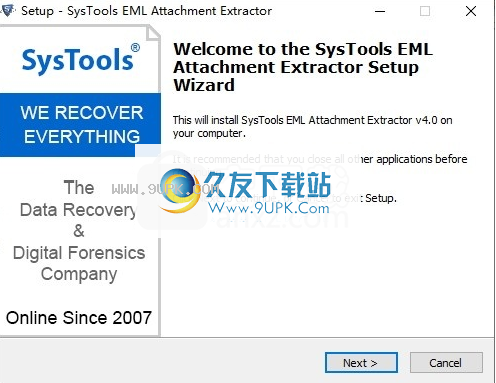
2.阅读许可协议的条款,选中[我接受协议]选项,然后继续进行下一个安装。
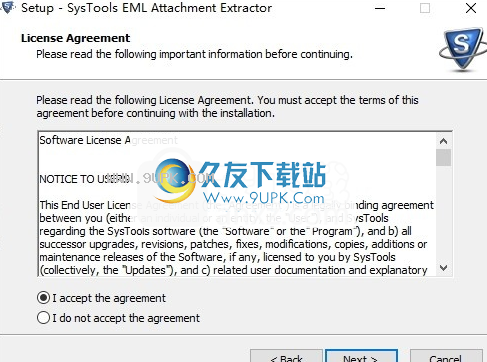
3.选择目标位置,可以选择默认的C:\ Program Files \ SysTools EML附件提取器。
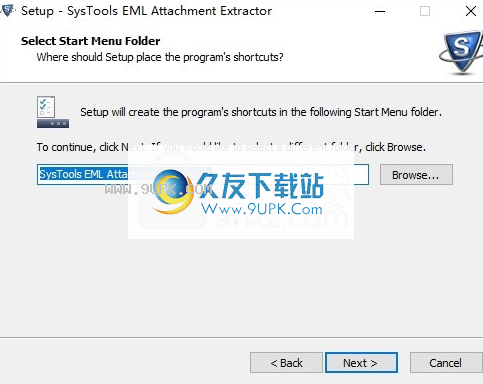
4.选择开始菜单文件夹,用户可以选择默认的SysTools EML附件提取器。
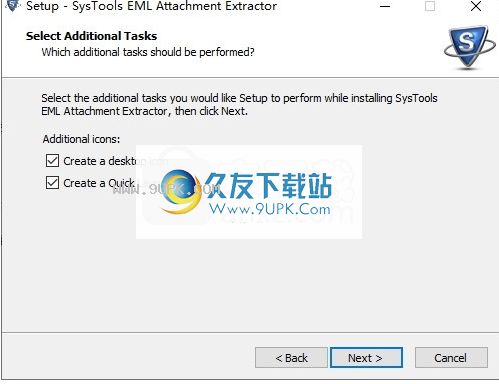
5.选择其他任务,然后选中“创建桌面图标”以创建一个桌面图标。
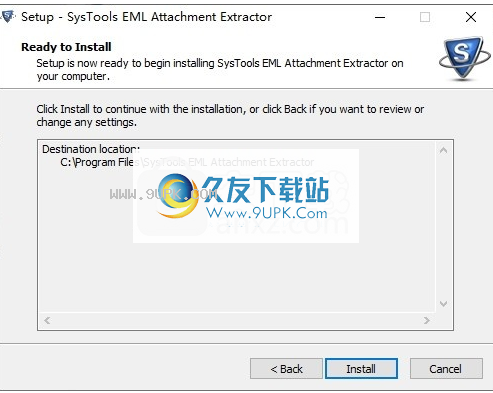
6.准备安装,单击[安装]开始安装。
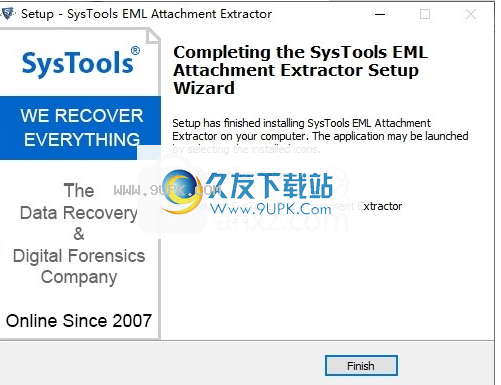
7.弹出以下SysTools EML Attachment Extractor安装成功窗口,单击[完成]完成安装。






 漂移猎人 1.1安卓版
漂移猎人 1.1安卓版 漂移摩托赛2017 1.1安卓版
漂移摩托赛2017 1.1安卓版 迪拜漂移2 2.4.8安卓版
迪拜漂移2 2.4.8安卓版 狂飙3D漂移竞速4 3.2.7安卓版
狂飙3D漂移竞速4 3.2.7安卓版 迷你漂移赛车 3.1安卓版
迷你漂移赛车 3.1安卓版 漂移竞技
漂移竞技 非法竞速漂移
非法竞速漂移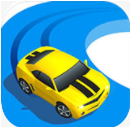 全民漂移
全民漂移 漂移大城市
漂移大城市 赛道漂移
赛道漂移 极限飞车漂移
极限飞车漂移 障碍漂移3d
障碍漂移3d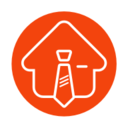 多多经纪是一款运行在安卓平台上的效率办公软件,多多经纪app专为房产经纪人打造,多多经纪app让你可以免费发布房源信息,支持预约平台房源和在线交易,多多经纪app让房产经纪人多赚钱.
介绍:
马上下载多多经纪App,免费...
多多经纪是一款运行在安卓平台上的效率办公软件,多多经纪app专为房产经纪人打造,多多经纪app让你可以免费发布房源信息,支持预约平台房源和在线交易,多多经纪app让房产经纪人多赚钱.
介绍:
马上下载多多经纪App,免费...  云网旺旺营销软件是一款小巧使用的营销软件。该软件可支持全自动搜索淘宝卖家和买家,并且有选择性的一键群发信息,将自己店铺的优惠信息和活动快速告知买家,从而提高自己的销售量。
介绍:
云网旺旺营销(客户端版)...
云网旺旺营销软件是一款小巧使用的营销软件。该软件可支持全自动搜索淘宝卖家和买家,并且有选择性的一键群发信息,将自己店铺的优惠信息和活动快速告知买家,从而提高自己的销售量。
介绍:
云网旺旺营销(客户端版)...  心蓝邮件群发是一款采用多线程,多方式的邮件群发软件,它可以进行直接快递,SMTP中转,HTTP模拟三种模式发送,而且操作简单,给营销人员提供了便利。
心蓝邮件群发是一款采用多线程,多方式的邮件群发软件,它可以进行直接快递,SMTP中转,HTTP模拟三种模式发送,而且操作简单,给营销人员提供了便利。 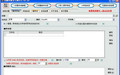 邮件群发,请找易邮件群发大师!她是目前最易用最强大的邮件群发软件,没有任何一款群发软件可比。她专为超大量邮件群发而设计,支持断点发送,与同类软件比她具有如下特色:
功能:
完全绿色,不需要安装,共享试用版发...
邮件群发,请找易邮件群发大师!她是目前最易用最强大的邮件群发软件,没有任何一款群发软件可比。她专为超大量邮件群发而设计,支持断点发送,与同类软件比她具有如下特色:
功能:
完全绿色,不需要安装,共享试用版发...  Coremail闪电邮客户端软件是一款优秀的国产电子邮件客户端,是专为企业用户打造的企业级邮件客户端软件,软件独创的Coremail私有邮件协议,同时支持POP3、IMAP邮箱协议,非常强大。
功能:
Coremail可同时管理多个邮箱...
Coremail闪电邮客户端软件是一款优秀的国产电子邮件客户端,是专为企业用户打造的企业级邮件客户端软件,软件独创的Coremail私有邮件协议,同时支持POP3、IMAP邮箱协议,非常强大。
功能:
Coremail可同时管理多个邮箱...  QQ2017
QQ2017 微信电脑版
微信电脑版 阿里旺旺
阿里旺旺 搜狗拼音
搜狗拼音 百度拼音
百度拼音 极品五笔
极品五笔 百度杀毒
百度杀毒 360杀毒
360杀毒 360安全卫士
360安全卫士 谷歌浏览器
谷歌浏览器 360浏览器
360浏览器 搜狗浏览器
搜狗浏览器 迅雷9
迅雷9 IDM下载器
IDM下载器 维棠flv
维棠flv 微软运行库
微软运行库 Winrar压缩
Winrar压缩 驱动精灵
驱动精灵